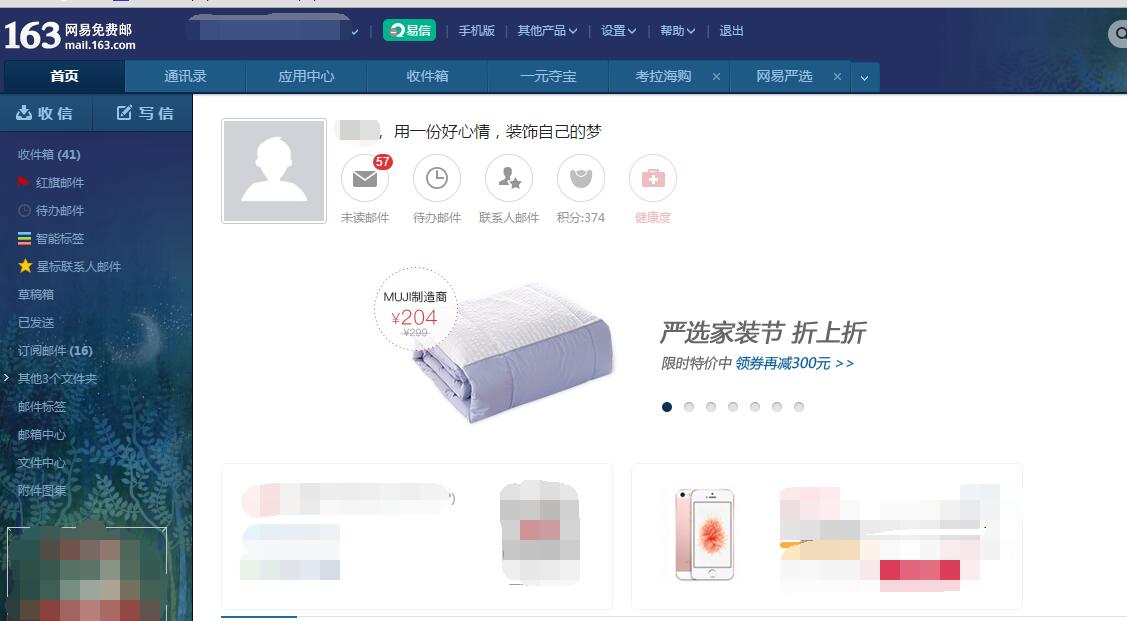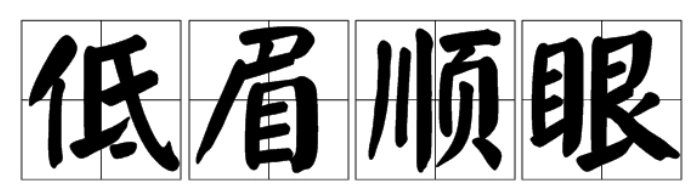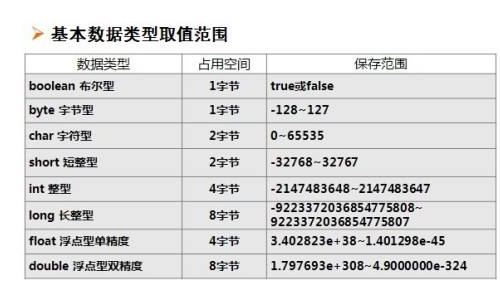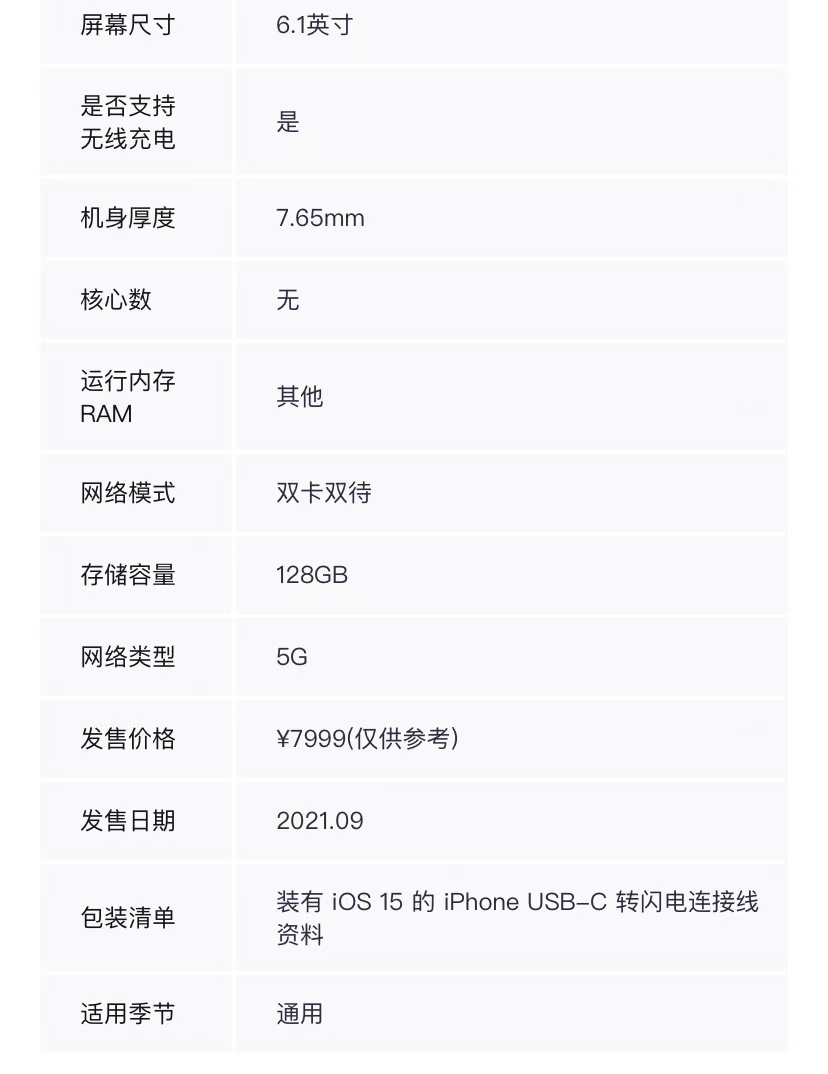最好的代理工具是什么
的有关信息介绍如下:
IP代理?代理猎手就可以了代理猎手是集代理服务器的搜索和验证于一身的工具,有以下几个特点: ★支持多网址段、多端口自动搜索; ★支持不同网段搜索顺序的调整; ★支持自动验证并给出速度评价; ★支持搜索结果的保存和后续的再验证; ★支持搜索结果的灵活排序; ★支持搜索结果的导出和导入; ★支持用户设置连接超时和验证超时; ★支持用户设置验证内容; ★支持进度时间预测; ★支持自动查找最新版本; ★具有搜索完毕,可以在20秒后关机; ★具有代理搜索验证历史; ★支持Proxy、SOCKS代理的自动切换和调度; ★支持用户设置最大连接数(可以做到不影响其他网络程序); ★支持自动搜索,可加入Win98计划任务中午夜启动搜索; ★基本支持对教育网的搜索,不过仍保护清华、北大和中科院的核心网段; ★支持HTTP和SOCKS4、SOCKS5、FTP、TELNET(WINGATE)代理服务器的搜索和验证; ★自动扩展系统最大网络连接数的功能,可以使在WIN98下开到几百个并发连接; ★具有拨号功能,可以添加拨号任务、挂断任务,断线可以自动重拨、最晚关机时间; ★进入Windows可以自动运行、启动时自动开始搜索、自动验证代理调度表; ★最大的特点是搜索速度快,最快可以在十几分钟内搜完整个B类地址的65536个地址; 代理猎手的下载安装 虽然目前代理猎手V3.0还处于beta测试阶段,但新版本提供的功能是以前老版本所不能比拟的。本文就以代理猎手V3.0 Beta5为讲解实例。 代理猎手的最新版本可由作者太阳风的主页 http://member.netease.com/~windzh 下载。 下载回来的proxyht300beta5.exe是个自解压EXE文件,双击运行就可以开始其安装过程: 点击“Setup”按钮,进入下一步: 点击“确定”按钮,选定默认的中文语言。如果你用的为英文操作系统,还是选英文好。 接着,点击两次“下一步”后,安装过程就真正开始了,等一会儿安装就完成,安装程序会在桌面和程序组中放入“代理猎手V3.0”的快捷启动项目。点击其快捷方式就可以启动代理猎手。 第一次使用代理猎手的时候,会弹出一警告窗口,提示使用代理猎手搜索服务器可能会带来的问题。如果确定要使用,就点击按钮“我知道了,快让我进去吧!”,同时不要忘了选上“以后不显示此对话框”,以免每次运行都提示该窗口。 代理猎手V3.1的主运行界面如下图: 代理猎手的使用 下面就以实例来演示代理猎手的使用方法。 1、添加搜索任务 先选中“搜索任务”标签,点击下面的“添加任务”按钮, 在添加任务窗口中,选择任务类型,默认为“搜索网址范围”,点击下一步。 选中上图中的“选取已定义的范围”按钮。 再在上面弹出的窗口中,点击“打开”按钮,可以看到如下图的打开文件窗口。代理猎手已提供了有好些网段的IP地址范围,我们可以根据自己的情况选择相应的网段来进行搜索。本例中选定香港的IP地址范围来进行检索,选中HongKong.ipx文件,点击“打开”按钮。 这样,香港的IP地址段就出现在下图的窗口中,用鼠标配合键盘上的Shift或Ctrl键进行多选,点击“使用”按钮对选定的区域进行确定。 返回到添加任务窗口,点击下一步,进入到对端口(Port)进行选择的窗口。还是点击“选用”按钮。弹出如下的窗口: 再点击“打开”按钮,选择唯一的default.ppc文件,打开它。配合Shift键,选定所有协议为HTTP和SOCKS的端口,如下图所示: 点击“使用”按钮,会弹出个提示窗口,问你“是否必搜”,选是。返回到添加搜索任务窗口,点击“完成”,完成对搜索任务的添加,返回到主界面。 2、开始搜索 先别着急搜索,为了提高搜索的效率,还得配置一下。点击工具栏上的“运行参数设置”按钮 ,打开配置窗口: 在搜索方式中选定“启用先Ping后连的机制”,确定。注意,代理猎手默认的搜索、验证和Ping的并发数量分别为50、80和100。如果你的网络带宽无法提供这么大数量的并发连接,就需要相应减少各个并发的数量,以免影响正常的网络使用。 现在就可以在代理猎手主界面上点击“开始执行搜索任务”按钮,开始代理服务器的搜索过程。 3、调度使用代理 经过一段时间,点击主界面的“搜索结果”标签 ,可以查看搜索的结果: 在结果列表中找到验证状态为“Free”(也就是免费代理)的项,通过鼠标右键调出的菜单将选定的代理地址加入到调度中。可以由同样的方法,多加几个免费代理进入调度列表。 进入到网页浏览器的代理服务器配置项目,在代理服务器地址栏填入127.0.0.1,端口栏填入8080。现在你对网页的访问浏览就是通过代理猎手中所启动的代理服务器来进行的了。 可由“代理调度”标签进入调度界面。由图示可知,代理猎手自动为代理服务器进行调度,每访问网站的时候,它会利用多个代理来实现浏览的功能,比起一般的单代理,这是个很大的进步,对网站的访问速度也自然会提高很多。 代理调度设置 一:选取搜索列表中的可用代理点击MOUSE右键“加入调度” 二:配置代理调度的服务端口 1:点击 ,设置好服务端口(端口必须一致) 如果其它机器也想通过代理调度达到网络共享时还必需选取--允许其它机器使用本机自动调度功能 三:配置需要通过猎手代理的其它软件 1:IE等浏览器软件代理设置为本机IP。 服务过程中你还可以通过猎手的调度窗口了解代理的使用信息,还可以做开启/停止/删除等功能 辅助工具 代理猎手本身包含的辅助工具有三方面: 一:主机IP域名 二:预定义的IP地址范围===>>可以事先定义一些常用的搜索范围,以便需要时快速取用。 三:添加端口和协议===>>可以设定常用的端口和协议以便快速的取用。 列表中的“是否必搜”的意思如下,代理猎手对于那些“是”必搜的端口将无条件地加以搜索,而对于不是必搜的端口,代理猎手只有在同一主机的必搜端口至少有一个验证成功的情况下才会加以搜索,此选项对于搜索FTP等较少开放的代理服务很有用,一般的代理服务器都开HTTP代理,一部分也开FTP代理,如果只有在确定对方是代理服务器的条件下才搜索其FTP服务端口,必然会很大地提高搜索效率。 补充一下:参数设置:以代理猎手3.1版为例,首先选择“系统”-->“参数设置”,进入代理猎手的“运行参数设置”对话框。选择“验证数据设置”,点击添加,验证名可以随意起,验证类型就选择默认的“特征字串”,在验证地址中输入一个可以用为验证代理服务器的网址,此处最好添入国外网站的地址,例如“http://www.yahoo.com”。如果用的是国内网址,验证出来的代理可能不能出国。特征字串中填入访问验证地址页面时浏览器标题栏的内容,即特征字串。方法是用浏览器连接验证地址,然后察看网页源文件,复制和之间的一段内容,粘贴出来就可以了。不过有些情况下无法知道欲访问网页的源文件,此时一般可以用Google搜索该网址,然后在网页快照中查找网页标题栏,从而获得验证数据。代理猎手验证代理是否可用的原理是:首先向欲验证IP发送浏览验证地址的请求,然后在该IP返回的数据中查找,看是否有预先设置好的验证字串,如果有的话就认为这是个可用代理。
对于代理猎手3.1版,一般不需要自己设置验证数据。因为此版本的代理猎手中已经预置了数个验证数据,你只要选择一个就可以直接使用了。